ウェブ閲覧中にポップアップ広告が表示される場合は、「Chrome」でブロックの設定にしておくといい。より確実にブロックするならブラウザーの拡張機能を使おう。「Edge」でも「Chrome」でも使える「uBlokeOrigin(ユーブロックオリジン)」がおすすめだ。
ウェブ閲覧中にポップアップ広告が表示される
これは「Chrome」などのブラウザーの設定である程度は抑えられる。「Chrome」を起動して、右上の「…」から「設定」を開く。「プライバシーとセキュリティ」→「サイトの設定」→「ポップアップとリダイレクト」と進み、設定が「許可」だったら「ブロック」に切り替える。
●「Chrome」でブロックの設定にしておく
「Chrome」の「ポップアップとリダイレクト」画面。右上のスイッチを切り替えると「許可」になるが、「ブロック(推奨)」にしておく。
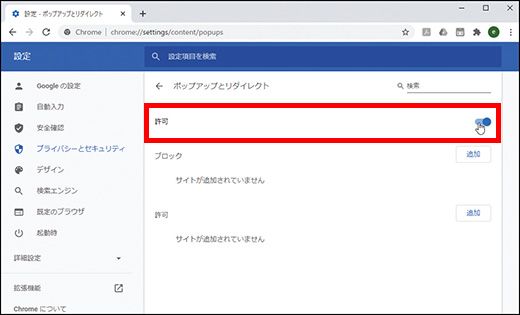
より確実にブロックするならブラウザーの拡張機能を使おう。「Edge」でも「Chrome」でも使える「uBlokeOrigin(ユーブロックオリジン)」がおすすめだ。
「Edge」の場合、右上の「…」から「機能拡張」を開き、検索枠に「uBloke Origin」と入力。インストールして有効にすると、右上に「uBlokeOrigin」のアイコンが追加される。
これを押すと電源マークが現れて、ブロック数や操作メニューが出る。「表示量を増やす」を選んで上部左上のボタンを押すと、ポップアップがブロックされる。
●「Edge」に広告ブロック機能を追加する
「Edge」に「uBloke Origin」をインストールした。右上のアイコンを押すとプルダウンが出て、広告がブロックされているのがわかる。
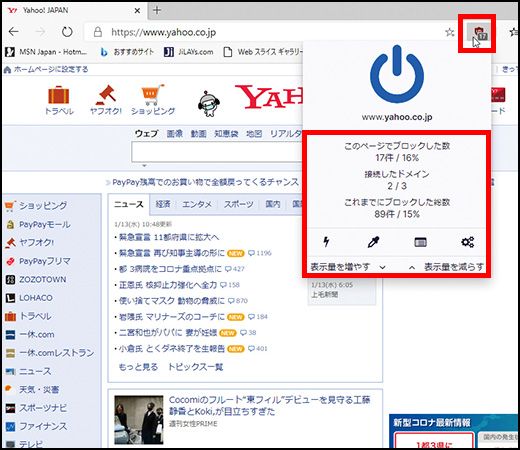
■解説/下島朗(エントラータ)

